win7系统桌面图标字体颜色怎么修改?win7系统桌面的软件图标字体颜色默认都是白色的,有用户想要去将这个字体的颜色修改成为其他的颜色来进行显示。那么要在哪里去进行这个系统字体的修改呢?接下来一起来看看具体的修改方法吧。
更改教程
1、右键桌面空白处,打开“个性化”设置。

2、在主题下我们可以直接选择想要的主题就可以更改桌面图标字体颜色了。

3、如果不满意这些主题,还可以打开“窗口颜色”如图所示。
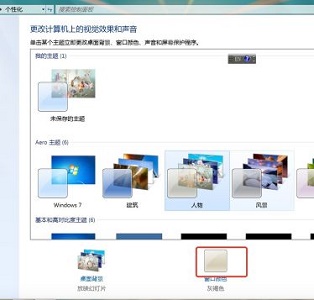
4、点击下方的“高级外观设置”。
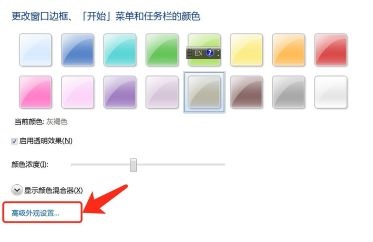
5、将图示位置的“项目”更改为“桌面”。
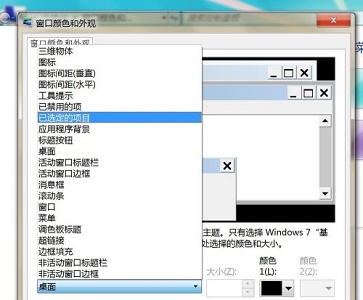
6、然后在红框位置就可以更改字体颜色、大小等各种属性了。
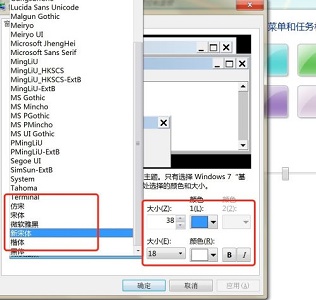

 时间 2022-10-14 13:59:29
时间 2022-10-14 13:59:29 作者 admin
作者 admin 来源
来源 



